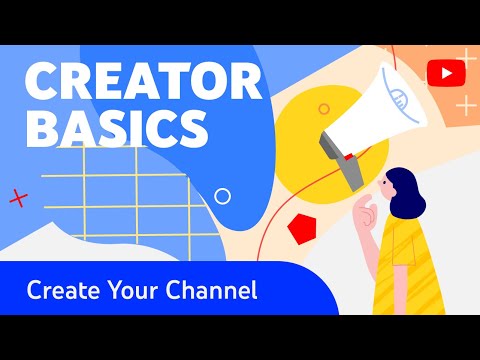Deze wikiHow leert je hoe je de nieuwste draadloze hoofdtelefoon van Apple kunt aansluiten op je Mac-computer met macOS Sierra (10.12.6, uitgebracht in 2016) of hoger. Je kunt AirPods gebruiken met Macs met oudere versies van OS X, maar je kunt niet alle beschikbare functies gebruiken, zoals Siri-connectiviteit.
Stappen

Stap 1. Klik op het Apple-menu
Dit is het -pictogram in de linkerbovenhoek van het scherm.

Stap 2. Klik op Systeemvoorkeuren…
Dit staat bijna bovenaan het vervolgkeuzemenu.

Stap 3. Klik op Bluetooth
Het is in de buurt van het midden van het venster.

Stap 4. Klik op Bluetooth inschakelen
Het staat aan de linkerkant van het dialoogvenster.

Stap 5. Houd de AirPods-hoes bij je Mac
De AirPods moeten in de case zitten en het deksel moet dicht.

Stap 6. Open het deksel van de AirPods-behuizing

Stap 7. Houd de knop "Setup" ingedrukt
Het is een kleine, ronde knop aan de achterkant van de AirPods-behuizing. Houd de knop ingedrukt totdat het statuslampje wit knippert.

Stap 8. Klik op AirPods
Het verschijnt in het gedeelte "Apparaten" aan de rechterkant van het Bluetooth-dialoogvenster van uw Mac.

Stap 9. Klik op Koppelen
Je AirPods worden nu gekoppeld aan je Mac.